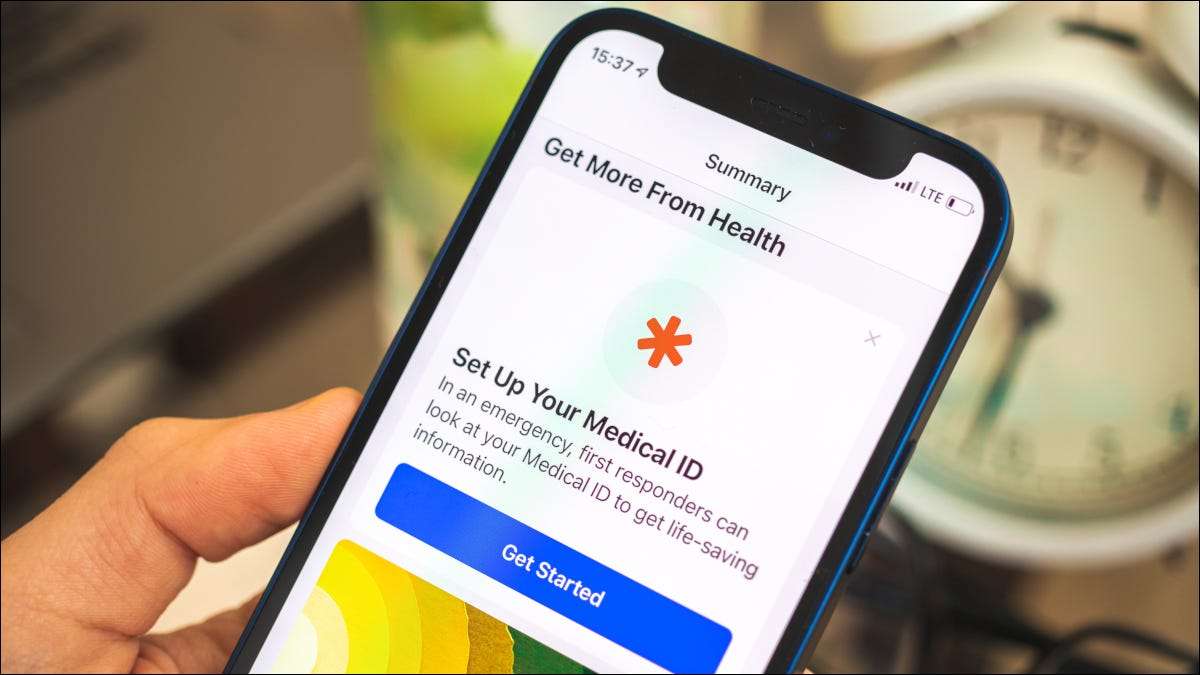
Du kan legge til en eller flere nødkontakter i iPhone slik at de enkelt kan kontaktes (eller kontakte deg) i presserende situasjoner. Det tar fem minutter å sette opp, men det kan være en av de viktigste innstillingene på enheten din. [1. 3]
Hva er en nødkontakt?
En nødkontakt er en kontakt som eksisterer inne i adresseboken din, som har noen ekstra privilegier i forhold til dine andre kontakter. [1. 3]
Det er to grunner til å sette opp en nødsituasjon på din iPhone. Den første er slik at de ser ut som en neste familie på Din medisinske ID. . Dette er tilgjengelig av fremmede fra låseskjermen din og inneholder informasjon som ditt navn, allergier, blodtype og (en gang satt opp) personer som skal kontaktes i nødstilfeller. [1. 3]
Du kan få tilgang til Medical IDen din ved å trykke og holde på knappene for strøm og volum opp eller ned til skyveknappen "Medical ID" vises. Du kan også få tilgang til den via "nødsituasjon" -knappen på passordskjermen, eller ved å holde sideknappen (ikke den digitale krone) på en Apple-klokke. [1. 3]
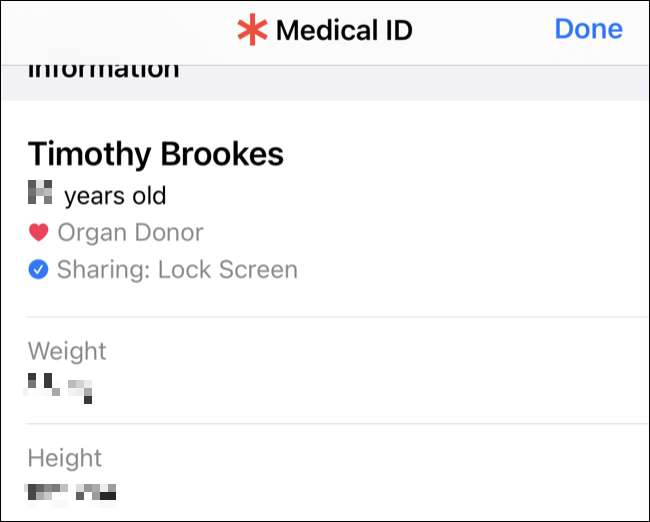 [1. 3]
[1. 3]
Hvis du kommer inn i en situasjon der noen kanskje vil kontakte en nødkontakt, kan de enkelt gjøre det fra denne skjermen uten å måtte låse opp enheten. [1. 3]
Den andre grunnen til å legge til nødkontakter er slik at disse kontaktene mottar en melding når du bruker Enhetens "Nødsøker" -funksjon . Dette er tilgjengelig ved å trykke og holde strømknappen og volumknappen på en iPhone, og deretter skyve "Nødsos" eller ved å trykke og holde sideknappen på en Apple-klokke. [1. 3]
Du kan også velge å omgå enheten din stillemodus Innstillinger for å tillate en kontakt for å høres et hørbart varsel på enheten uavhengig av innstillingene dine. Du kan gjøre dette for enhver kontakt på iPhone, enten de er satt som en nødkontakt eller ikke. [1. 3]
Slik legger du til en nødkontakt på din iPhone
Du kan angi en nødkontakt via et kontaktkort eller bruke helseappen på iPhone. [1. 3]
Nominere en nødkontakt ved hjelp av et kontaktkort
Start telefonappen og trykk på fanen Kontakter, og velg deretter en kontakt. Du kan også trykke på den siste fanen og trykke på den lille "i" -knappen ved siden av en kontaktnavn. [1. 3]
Bla ned til bunnen av kontaktkortet og trykk på "Legg til i nødkontakter" -knappen: [1. 3]
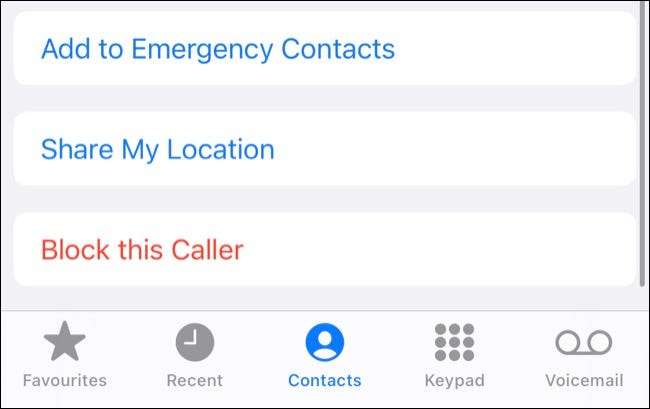 [1. 3]
[1. 3]
Velg en etikett som best beskriver forholdet ditt, eller trykk på "Legg til egendefinert etikett" for å legge til din egen: [1. 3]
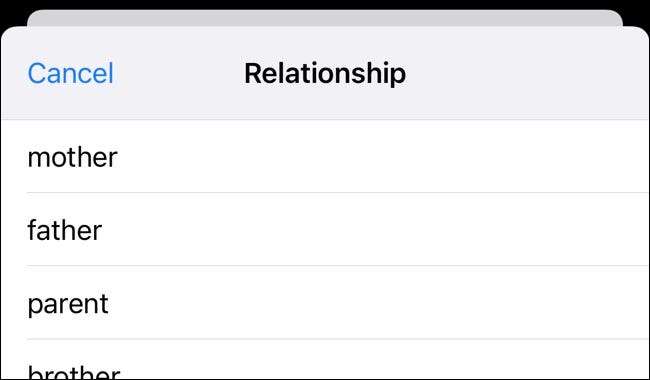 [1. 3]
[1. 3]
Din medisinske ID åpnes med dine nominerte kontakter under delen "Nødkontakt". Trykk på "Ferdig" for å lagre endringene dine. [1. 3]
Legg til eller fjern en nødkontakt ved hjelp av helseappen
Du kan også gjøre dette ved å bruke Helseappen direkte. Start Helseappen, og trykk deretter på brukerikonet ditt øverst til høyre, etterfulgt av Medical ID: [1. 3]
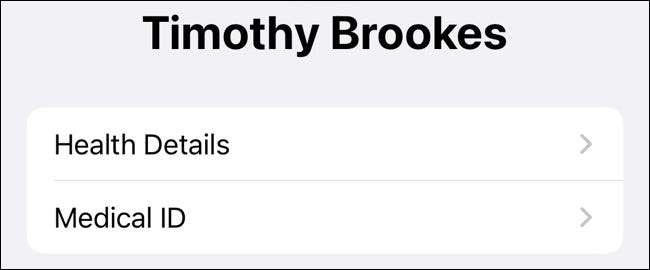 [1. 3]
[1. 3]
Trykk på "Rediger" i øverste høyre hjørne, og bla deretter ned til "Nødkontakter" og trykk på "Legg til nødkontakt" -knappen. Velg en kontakt etterfulgt av en etikett som best passer til forholdet ditt (eller bruk "Legg til egendefinert etikett" for å definere din egen), og trykk deretter på "Ferdig" for å lagre endringene dine. [1. 3]
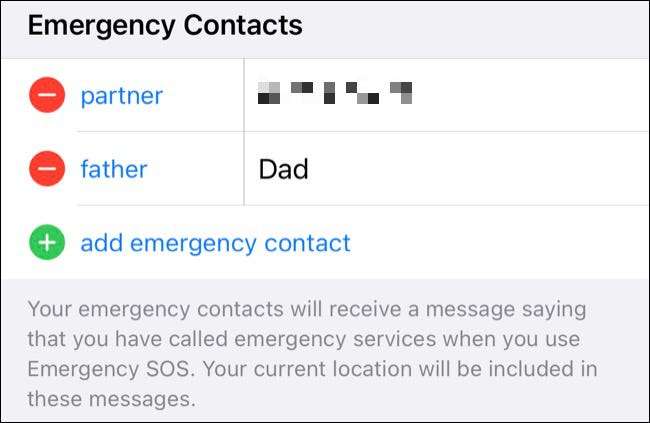 [1. 3]
[1. 3]
Du kan også fjerne en kontakt fra listen her ved å trykke på minus ved siden av navnet sitt mens du redigerer medisinsk ID. [1. 3]
I SLEKT: Slik sporer du vekten din med Apples helseapp på iPhone [1. 3]
Slik aktiverer du Silent Mode Bypass for en kontakt
Hvis du vil ha innkommende telefonsamtaler og meldinger fra en nødkontakt for å være hørbar, selv når enheten er silket, kan du aktivere den på en per-kontakt. [1. 3]
Åpne telefonappen og trykk på fanen Kontakter, og deretter finne den aktuelle kontakten. Trykk på "Rediger" øverst til høyre og trykk på "Ringetone" eller "Text Tone" -knappen: [1. 3]
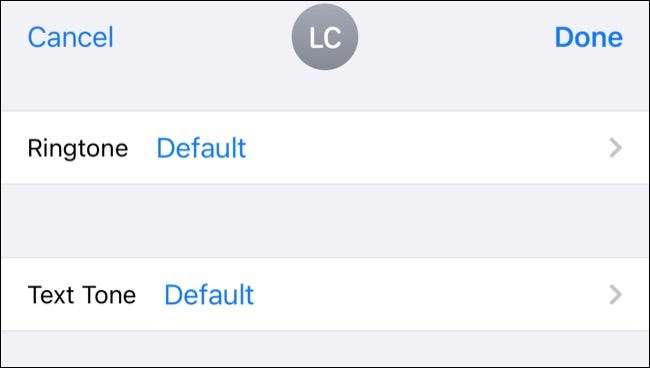 [1. 3]
[1. 3]
Aktiver "Emergency Bypass" -innstillingen i vinduet som vises: [1. 3]
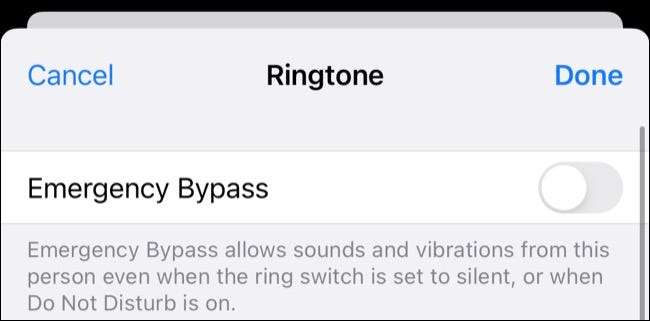 [1. 3]
[1. 3]
Du må aktivere dette uavhengig for både teksttone og ringetone Hvis du vil ha begge til å lyde. [1. 3]
I SLEKT: Slik legger du til egendefinerte ringetoner til iPhone [1. 3]
Fyll ut din medisinske ID også
Din medisinske ID kan være uvurderlig under en nødsituasjon hvis du har visse allergier, helsemessige forhold eller ta regelmessig medisinering. Du kan også gi ytterligere informasjon som primærspråk og blodtype. [1. 3]
Medisinsk ID og nødkontakter er ikke de eneste tingene du kan gjøre med helseappen. Lær hvordan Spor trinnene dine og Del helsedata med familie og leger , i tillegg til Hvordan en Apple Watch kan bidra til å bygge et bedre bilde av helsen din . [1. 3]






